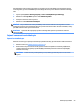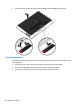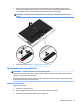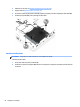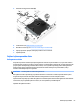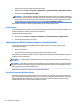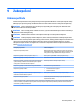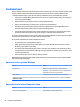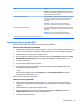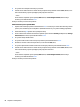User's Guide - Windows 7
1. Připojte počítač ke zdroji napájení střídavým proudem.
2. Klikněte na položky Start > Programy > Příslušenství > Systémové nástroje > Defragmentace disku.
3. Klikněte na tlačítko Defragmentovat disk.
POZNÁMKA: Systém Windows obsahuje funkci Řízení uživatelských účtů, která zlepšuje zabezpečení
počítače. Při instalaci softwaru, spouštění nástrojů nebo změnách nastavení systému Windows můžete
být vyzváni k povolení dotyčné akce nebo k zadání hesla. Informace naleznete v Nápovědě a podpoře.
Přístup k Nápovědě a podpoře získáte zvolením položek Start > Nápověda a podpora.
Další informace naleznete v elektronické nápovědě programu Defragmentace disku.
Vyčištění disku
Program Vyčištění disku vyhledává na pevném disku nepotřebné soubory, které lze bezpečně smazat, a tak
pomáhá uvolnit místo na disku a zvýšit výkonnost počítače.
Spuštění programu Vyčištění disku:
1. Klikněte na položky Start > Programy > Příslušenství > Systémové nástroje > Vyčištění disku.
2. Postupujte podle pokynů na obrazovce.
Použití softwaru HP 3D DriveGuard (pouze u vybraných modelů)
Systém ochrany pevného disku HP 3D DriveGuard chrání pevný disk tím, že zaparkuje pevný disk
v následujících případech:
●
Počítač „vám upadne“.
●
Přesunete počítač se zavřeným displejem, když je počítač napájen z baterie.
Pokud nastane jedna z těchto událostí, chvíli po ní systém ochrany pevného disku HP 3D DriveGuard obnoví
normální provoz pevného disku.
POZNÁMKA: Jednotky SSD neobsahují pohyblivé součásti a proto nepotřebují ochranu systémem HP 3D
DriveGuard.
POZNÁMKA: Pevné disky v primární nebo sekundární pozici jsou chráněny pomocí ochrany pevného disku
HP 3D DriveGuard. Pevné disky instalované v doplňkových dokovacích zařízeních nebo připojené k portům
USB nejsou chráněny pomocí HP 3D DriveGuard.
Další informace naleznete v nápovědě softwaru HP 3D DriveGuard.
Určení stavu programu HP 3D DriveGuard
Kontrolka pevného disku na počítači změní barvu, což znamená, že pevný disk v primární nebo sekundární
pozici (pouze vybrané modely) je zaparkován. K určení toho, zda je jednotka aktuálně chráněna nebo zda je
jednotka zaparkovaná, použijte ikonu v oznamovací oblasti na pravém konci hlavního panelu na ploše
systému Windows nebo v Centru nastavení mobilních zařízení:
64 Kapitola 8 Jednotky